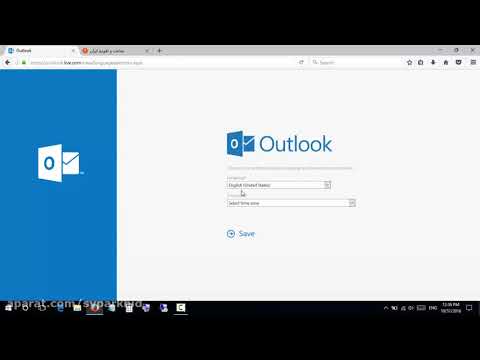Microsoft Outlook یک برنامه ایمیل است که در یک بسته با Microsoft Office ارائه می شود. این نرم افزار به شما امکان می دهد نامه ها را مستقیماً در دیسک سخت رایانه خود بررسی کنید و نامه ها را ذخیره کنید. هنگام انتقال همه داده ها از یک رایانه شخصی به رایانه دیگر ، کافی است فایل های PST را از پوشه کار برنامه کپی کنید.

ضروری
دیسک یا درایو فلش قابل جابجایی
دستورالعمل ها
مرحله 1
داده های نامه در یک فایل PST است که هنگام تنظیم حساب ایمیل خود ایجاد می شود. هر حساب کپی مخصوص خود را از پرونده سوابق شخصی دارد.
گام 2
برای تهیه نسخه پشتیبان از فایل.pst برای کپی کردن ، Outlook را شروع کرده و بر روی Outlook Today که از فهرست Folder List یافت راست کلیک کنید. Properties را انتخاب کرده و روی تب Advanced کلیک کنید. قسمت "Path" نشانی محل ذخیره شدن پرونده در ویندوز روی رایانه را نشان می دهد.
مرحله 3
از برنامه خارج شده و به فهرست مشخص شده در پنجره قبلی بروید. این PST (دکمه سمت راست ماوس - "کپی") ، که نام صندوق پستی مورد استفاده در آن است ، را در هر رسانه قابل جابجایی یا کارت فلش کپی کنید.
مرحله 4
رسانه را در رایانه دیگری وارد کرده و Outlook Express را شروع کنید. به منوی "File" - "Import and Export" بروید. روی مورد "وارد کردن از برنامه دیگر" کلیک کنید ، "بعدی" را کلیک کنید. File Folders File را از لیست انتخاب کرده و مسیر پرونده را در رسانه متصل مشخص کنید. روی پایان کلیک کنید.
مرحله 5
تنظیمات نوار ابزار برنامه در پرونده Outcmd.dat ذخیره می شود. پرونده های XML تنظیمات پنجره Navigation را ذخیره می کنند و nk2 شامل نام های مستعار استفاده شده برای تکمیل خودکار است. wab کتاب آدرس را ذخیره می کند.
مرحله 6
تمام پرونده های اصلی باید در C: / Documents and Settings / پوشه ها / Data Application / Microsoft / Book Book و / Application Application / Identities / {CB80AABE-BEE1-4A3E-BF50-578A56044A49} / Microsoft / Outlook Express یافت شوند. برای دیدن برنامه های افزودنی همه پرونده ها ، در پنجره Explorer ، برگه "Tools" - "Folder Options" را انتخاب کنید. در برگه "مشاهده" ، علامت "پنهان کردن پسوندها برای انواع پرونده های ثبت شده" را بردارید ، سپس روی تأیید کلیک کنید.